あなたはエクセルでいつも使う図形を簡単に貼り付けできたらいいのに、と思ったことはありませんか?
赤枠など、よく使う図形は、図形を貼り付けてから色や塗りつぶしの設定を変えていたら面倒ですよね。
エクセルマクロなら、決まった図形の貼付けも一発です。
今回は「エクセルで図形を自動挿入するマクロ。赤枠を貼り付けるボタンを作る方法」を紹介します。
エクセルで図形を自動挿入するマクロ。赤枠を貼り付けるボタンを作る方法
エクセルで図形を自動挿入するマクロ。赤枠を貼り付けるボタンを作る方法です。
マクロを作るときは、「開発」タブを使います。
開発タブが出ていない方は、下のリンクで出し方を紹介していますので、まずは準備をお願いします。
→エクセルで開発タブを表示する方法
1.「開発」タブをクリック →「挿入」をクリック →「ボタン」をクリック

2.「新規作成」をクリック
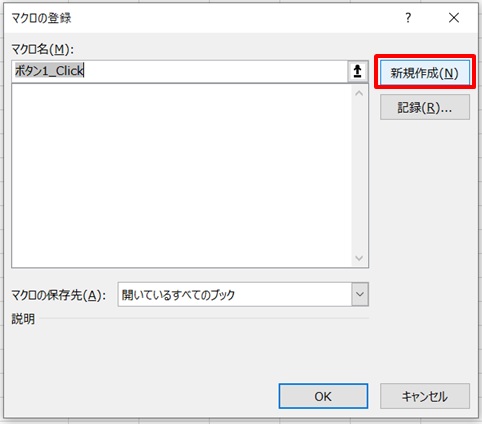
3.コード入力画面が開く
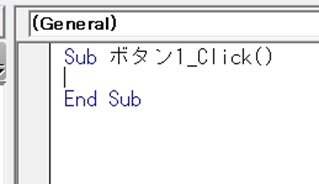
4.コードを入力
コードを入力します。
アクティブセルの場所に、赤枠を貼り付ける、という内容です。
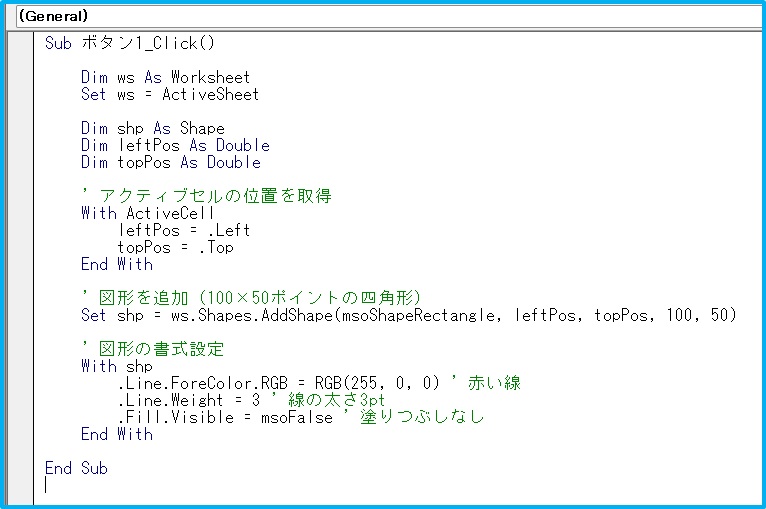
5.ボタンができた →ボタンを押す
ボタンができました。
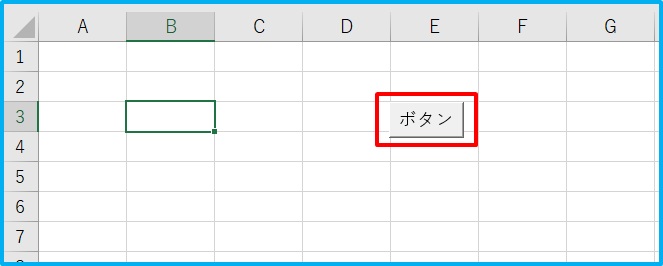
早速ボタンを押しましょう!
6.赤枠が貼付けできた
アクティブセル(B3)の位置に、赤枠が貼付けできました。
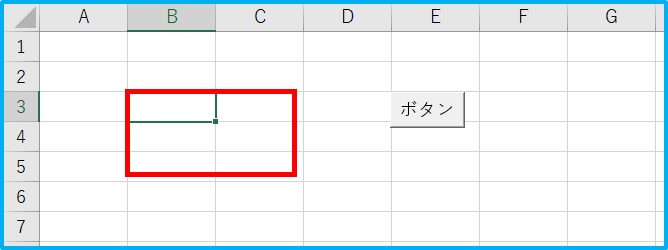
赤い三角を貼り付ける
次は、赤い三角を貼り付けてみます。
1.「開発」タブをクリック →「挿入」をクリック →「ボタン」をクリック

3.コード入力画面が開く
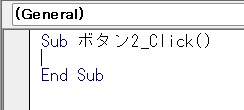
4.コードを入力
コードを入力します。
アクティブセルの場所に、赤い三角形を貼り付ける、という内容です。
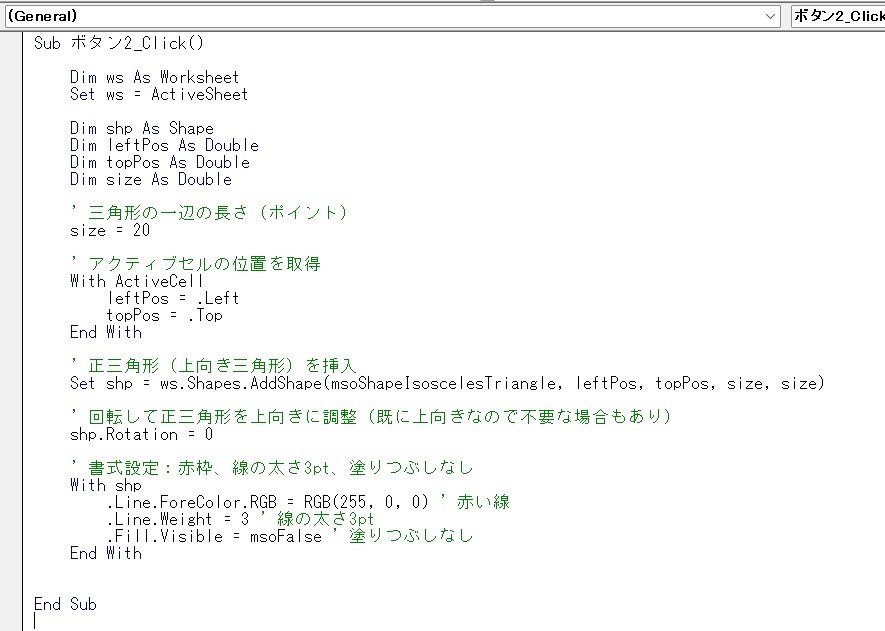
5.ボタンができた →ボタンを押す
ボタンができました。
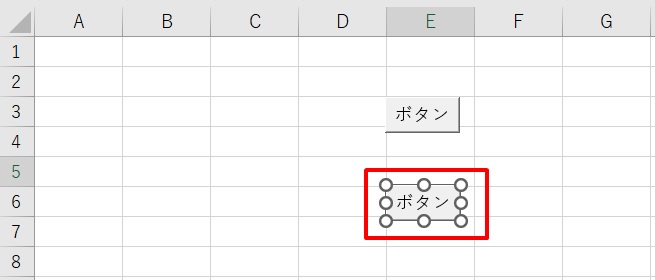
早速ボタンを押しましょう!
6.赤枠が貼付けできた
アクティブセル(B6)の位置に、赤い三角形が貼付けできました。
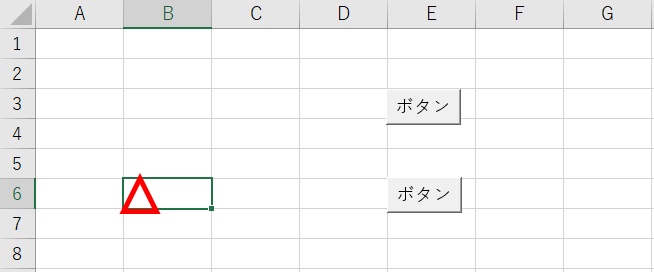
赤い●を貼り付ける
次は、赤い●を貼り付けてみます。
1.「開発」タブをクリック →「挿入」をクリック →「ボタン」をクリック

3.コード入力画面が開く
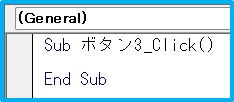
4.コードを入力
コードを入力します。
赤い丸を貼り付ける、という内容です。
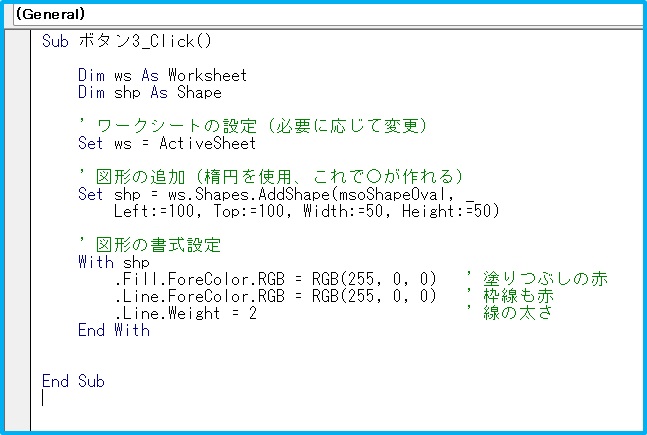
5.ボタンができた →ボタンを押す
ボタンができました。
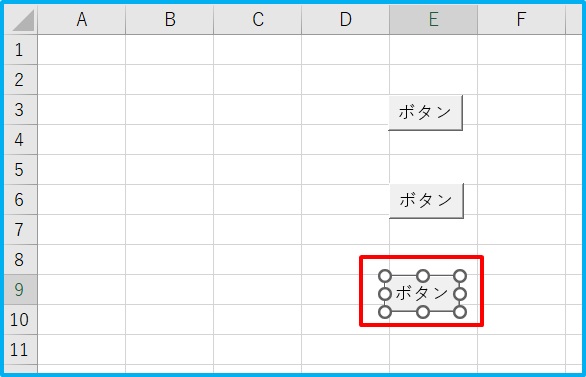
早速ボタンを押しましょう!
6.赤い丸が貼付けできた
赤い丸が貼付けできました。
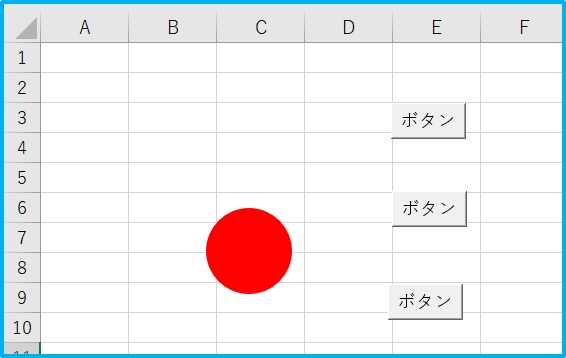
まとめ
エクセルで図形を自動挿入するマクロ。赤枠を貼り付けるボタンを作る方法です。
1.「開発」タブをクリック →「挿入」をクリック →「ボタン」をクリック
2.新規作成をクリック
3.コードを入れる画面が出る
4.コードを入力
5.ボタンができた →ボタンを押す
6.赤枠が貼付けできた
これで赤枠や赤い三角形、赤丸の貼付けが簡単になり、ちまちま図形の修正をする必要がなくなりましたね!
最後に今回使ったコードです。
Dim ws As Worksheet
Set ws = ActiveSheet
Dim shp As Shape
Dim leftPos As Double
Dim topPos As Double
' アクティブセルの位置を取得
With ActiveCell
leftPos = .Left
topPos = .Top
End With
' 図形を追加(100×50ポイントの四角形)
Set shp = ws.Shapes.AddShape(msoShapeRectangle, leftPos, topPos, 100, 50)
' 図形の書式設定
With shp
.Line.ForeColor.RGB = RGB(255, 0, 0) ' 赤い線
.Line.Weight = 3 ' 線の太さ3pt
.Fill.Visible = msoFalse ' 塗りつぶしなし
End With図形以外にも、テキストボックスを自動貼り付けできたら便利ですよね。
下のリンク先で、ボタンを押すとテキストボックスを自動貼り付けする方法を紹介していますので、テキストボックスを自動貼り付けしたい方は、下のリンク先へどうぞ!



コメント